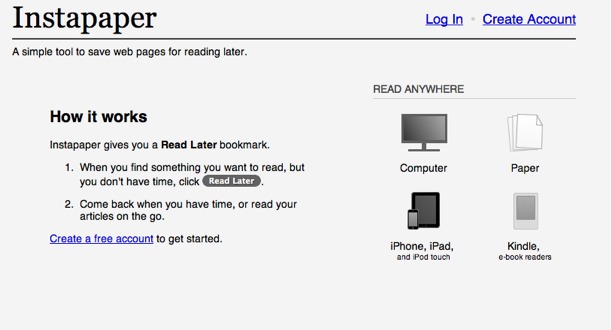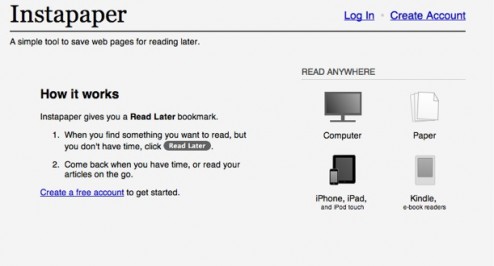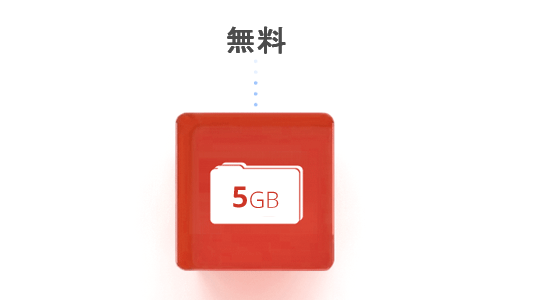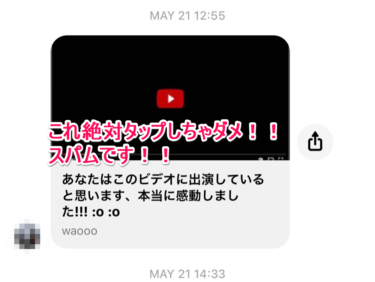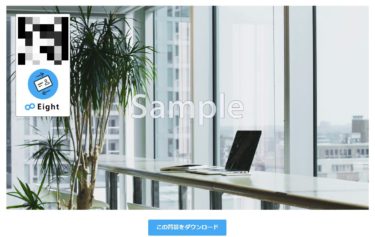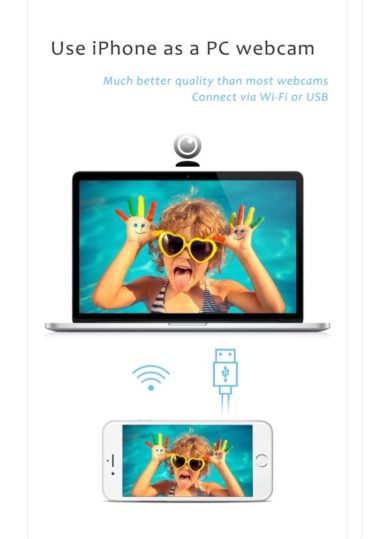名前は聞いたことがあったのですが、私は新しいipadを手に入れてから気になり今回使うことに決めました。
このアプリは「ウェブを保存してあとで読むサービス」です。コグレマサトさんが非常にわかりやすく説明してくれています。
[N] ウェブを保存して後で読む「Instapaper」のある快適生活の始め方(PC/iPhone/iPad連携)
「Instapaper」 …
iphone4では「Read it later」という似たようなアプリを使っており、これも大変すばらしく作られてました。特にtwitterやFacebookなど色々ソーシャルと連携しており使いやすかったです。
しかし、今回「新しいipad」を手に入れてこの「Instapaper」が気になりはじめたのは、あとで読むと指定した記事をお気に入りに登録すると「Evernote」と連携してくれるということです。正直この機能だけにひかれました。
そこで今回はsafariで気になる記事を見つけ、「Instapaper」に簡単にsaveしまくるための「Bookmarklet」を登録しようと思ったのですが・・・・
safariへのBookmarklet登録がよくわからん!!
と、実はめっちゃ単純なことで結構悩んでしまったので忘れないうちにメモしておきます。
safariであとで読みたい記事を簡単にBookmarkletで登録するための手順
まずはコチラを選択
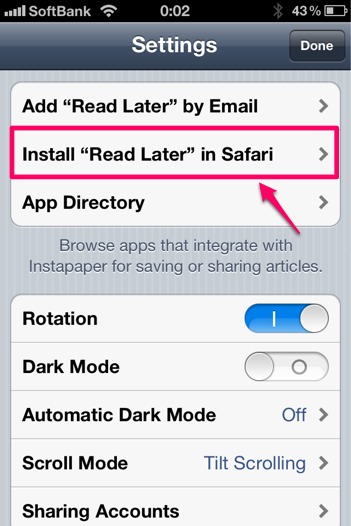
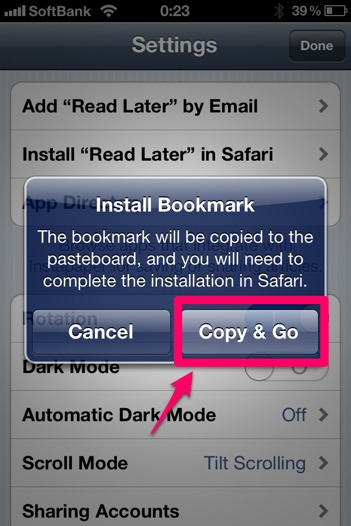
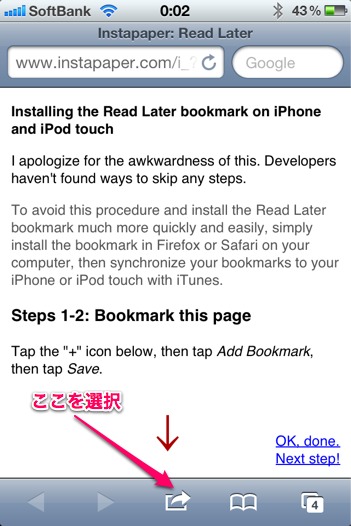
URLをすべて消して、最初のステップでコピー済みのBppkmarklet実行スクリプトをペーストする。(単純にペーストと指示すれば文字列が貼りつけられます。
コレで準備は完了です。
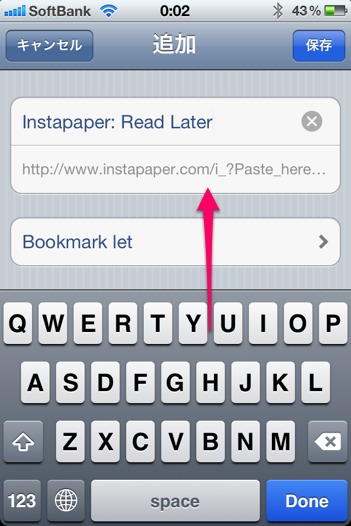
早速お目当てのウェブページを保存!
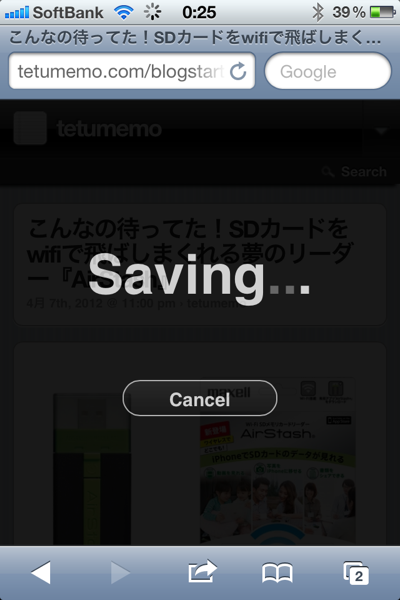
行ったー!!!
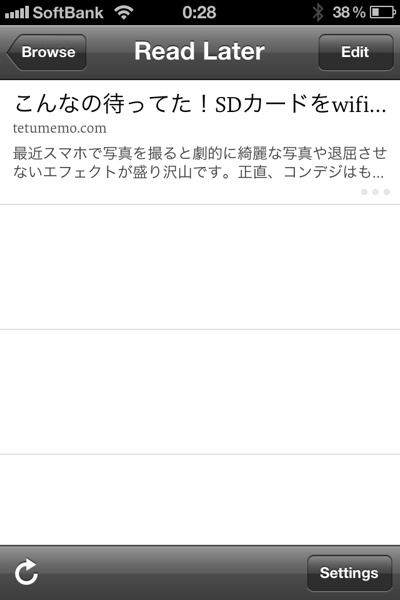
早速お気に入りマークをつけたら、Evonoteと連携してくれました♪

とりあえず一段落です。
私がこの中で最も単純で戸惑ってしまったのは、「Bookmarklet」のスクリプトっていつ?どこで?手にいれるの?という事でした。
ネットでググって出てくる登録方法は「step2」でBookmarkletのスクリプトをコピーする手順に行くのですが、今回はstep1とstep2が一緒になってしまってるよ??と悩んでしまったことです。
結果は非常に簡単で、「Install Read Later in Safari」を選択した時に出てくるポップアップ画面ですでにコピー済みだったということだけでした。
なんとも単純でしたが、一度ハマるとどんどん難しく考えて行ってしまうんですよね。正直解決まで30分もかかってしまいました(;_;)
みなさんは迷わずスムーズに登録してみてくださいね〜♪